Corrigido: a impressora não responde ao comando de impressão no Windows

Alguns usuários enfrentam problemas relacionados à impressora ao tentar usá-la. Este artigo oferece soluções para ajudá-lo a resolver o problema quando a impressora não está respondendo ao comando de impressão em um PC com Windows.
Os problemas da impressora podem ser causados por drivers desatualizados, software incompatível ou outros fatores. Muitos usuários descobrem que a impressora do PC com Windows não aceita um comando de impressão. Vamos ver como resolver o problema.
Principais correções e solução de problemas
Se a impressora parar de responder quando você pressionar o botão de impressão, feche o documento e tente novamente. No entanto, você pode não encontrar a resposta sem tentar todas as soluções de trabalho e dicas de solução de problemas da impressora. Aqui estão alguns métodos básicos de solução de problemas da impressora que você pode usar.
- Verifique a impressora padrão: O problema de sua impressora não responder às vezes pode ser causado por configuração incorreta da impressora e do scanner.
- Verifique se o documento está corrompido e tente outra cópia: os arquivos do Windows serão verificados quanto à corrupção pelo Verificador de arquivos do sistema e reparados, se necessário. Depois de concluir o procedimento, reinicie o computador. Você pode usar outra cópia e verificar se o documento não está danificado.
- Certifique-se de que a impressora física esteja pronta: Certifique-se de que as conexões estejam conectadas corretamente às portas apropriadas. Além disso, verifique se o botão liga/desliga da impressora está ligado antes de imprimir. Além disso, certifique-se de que a impressora padrão esteja definida para a impressora padrão apropriada.
- Tente imprimir uma página de teste: você pode tentar imprimir uma página e ver se o comando de impressão funciona. Se não for esse o caso, você pode seguir as soluções fornecidas no artigo.
- Tente imprimir a partir de um editor de texto como o Bloco de Notas. Se a impressão foi bem-sucedida, isso confirma que o driver da impressora está correto e que o aplicativo está causando o problema. Se você não conseguir imprimir do Bloco de Notas, o problema está no driver da impressora.
- Verifique o espaço em disco disponível na unidade do sistema: se não houver espaço suficiente para armazenar um trabalho em buffer, trabalhos maiores podem falhar mesmo que trabalhos menores falhem.
Depois de fazer essas correções fundamentais, passaremos para as etapas para corrigir o problema.
Corrigido: a impressora não responde ao comando de impressão no Windows
Usando correções gerais e dicas de solução de problemas, você pode corrigir problemas simples em que a impressora não está respondendo.
- Execute a solução de problemas de impressão
- Reiniciar spooler sem impressora
- Limpar pasta de spool
- Desinstale e reinstale a impressora (ela também instalará o driver, se necessário).
Você pode usar os métodos de solução de problemas listados acima para resolver o problema. Eles são aplicáveis para Windows 11, Windows 10 e qualquer outra versão do Windows.
1] Execute a solução de problemas de impressão
Certifique-se de que sua impressora esteja conectada corretamente ao sistema e verifique se a bandeja de entrada tem o papel, tinta ou cartucho de toner necessário para impressão e verifique se há problemas de software. Siga as etapas abaixo para executar o Solucionador de problemas de impressão:
- Abra Configurações (Win + I) e clique em Sistema.
- Selecione Solução de problemas no painel esquerdo e escolha Outros solucionadores de problemas .
- Localize a solução de problemas da impressora e clique no botão Executar a solução de problemas para iniciar o processo de solução de problemas.
2] Reinicie o spooler sem a impressora.
Dispositivos e configurações de driver que não respondem geralmente podem causar problemas na impressora. Os spoolers são ferramentas importantes para gerenciar a comunicação entre o sistema e a impressora. Siga as instruções abaixo para reiniciar o spooler sem uma impressora.
- Primeiro você precisa desconectar o cabo USB que a impressora usa para se conectar ao computador.
- Em seguida, digite Serviços na caixa Executar (Win + R) e pressione a tecla Enter.
- Quando a janela Serviços for aberta, role para baixo e localize o serviço Print Spooler e clique duas vezes nele para abri-lo.
- Depois disso, clique em “Parar ” para encerrar o serviço de spooler de impressão. Conecte o cabo USB da impressora ao computador agora, volte ao menu Serviços e selecione Iniciar para reativar o serviço de spooler de impressão.
- Clique em OK para salvar suas alterações. Agora você pode tentar imprimir algo no seu computador para ver se a impressora está ativa.
Se você não conseguir imprimir imediatamente após reiniciar o serviço Spooler de impressão, tente reinstalar as impressoras.
Pressione Win+R e digite cmd . Em seguida, digite sfc /scannow para executar o Verificador de arquivos do sistema na linha de comando. Se o serviço de spooler de impressão apresentar uma mensagem de erro e não puder desligar, o sistema fornecerá mensagens de erro adicionais que você pode usar para solucionar problemas do serviço de spooler de impressão.
3] Limpe a pasta de spool
Você também pode tentar resolver o problema da impressora que não responde excluindo a pasta de spool usando os métodos listados abaixo.
- Pressione Win + X para abrir o menu de energia e selecione “ Prompt de comando (Admin)” ou “Terminal do Windows (Admin)”.
- Execute o comando
net stop spooler– – em um terminal do Windows para encerrar o serviço de spooler de impressão. - Abra a pasta IMPRESSORAS
C:\Windows\System32\spool\PRINTERSem. - Realce todo o seu conteúdo na pasta Impressoras e pressione a tecla Delete .
- Você pode reiniciar o serviço de spooler digitando o comando net start spooler em um terminal ou prompt de comando do Windows.
Depois de limpar a pasta do spooler, tente usar o comando Imprimir novamente.
4] Desinstale e reinstale a impressora
Você pode desinstalar e reinstalar o dispositivo da impressora se as etapas e as etapas de solução de problemas mencionadas acima não resolverem o problema da impressora. Os procedimentos para desinstalar e reinstalar a impressora estão listados abaixo.
Desinstalando o software da impressora
- Abra a janela Executar (Win+R) , digite appwiz.cpl e pressione a tecla Enter.
- A janela Programas e recursos será aberta, onde você poderá encontrar e desinstalar aplicativos.
- Clique com o botão direito do mouse no software da impressora e selecione Desinstalar .
- Encontre programas adicionais relacionados à impressora na lista e desinstale-os.
Remover impressora da lista de dispositivos
- Abra as Configurações do Windows (Win + I) e selecione Dispositivos > Impressoras e Scanners .
- Para remover uma impressora do computador, clique na lista de impressoras que deseja remover e selecione Remover dispositivo .
Remova a impressora das propriedades do servidor de impressão
- Abra Executar (Win+R) e digite
printui.exe /spara abrir a janela Propriedades do servidor de impressão. - Clique na guia Drivers.
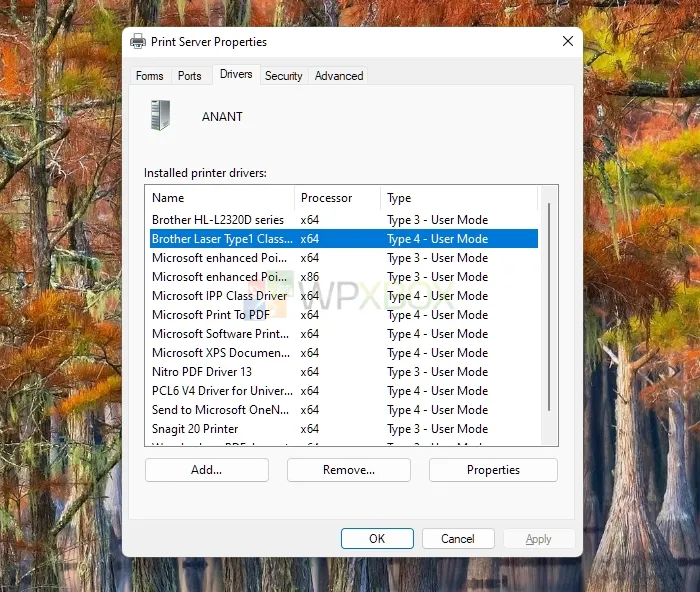
- Na guia Drivers, selecione a impressora com falha e clique em Desinstalar .
- Em seguida, selecione a opção Excluir driver e pacote de driver e clique em OK .
Reinstale a impressora
- Depois de desinstalar o software da impressora e os drivers relacionados, reinicie o computador.
- Conecte a impressora após reiniciar o computador e o Windows instalará automaticamente os drivers e o software necessários. Caso contrário, você pode obtê-lo do OEM e instalá-lo manualmente.
- Para verificar se a impressora está respondendo bem, tente imprimir uma página de teste. Se o problema persistir, baixe o driver da impressora no site do fabricante.
O que você pode fazer se isso não resolver o problema?
Se nada disso funcionar, você pode conectar a impressora a outro PC e verificar. Se você puder executar o comando de impressão no computador atual, o computador anterior pode estar com defeito. Novamente, se isso não acontecer, sua impressora pode estar quebrada e você pode pedir a um técnico para consertá-la.
Conclusão
Sua impressora não está respondendo a um comando de impressão – este é um problema comum. Mas se você seguir as etapas de solução de problemas da impressora, poderá corrigi-los. Espero que o post tenha sido fácil de seguir e que as sugestões tenham funcionado para você.
Por que minha impressora não segue o comando de impressão?
Sua impressora pode não aceitar comandos de impressão devido a problemas de conexão ou incompatibilidade com impressoras que não imprimem via USB. Sua impressora pode parar de responder aos comandos de impressão devido a problemas com o driver da impressora ou espaço insuficiente no disco rígido para spool do documento.
Como redefinir as configurações da impressora no Windows?
Os fabricantes podem usar vários métodos para redefinir a impressora ao usar um PC com Windows. Embora alguns fabricantes tenham configurações especiais para redefinir os padrões de fábrica, você pode optar por fazer uma redefinição total para redefinir a impressora.
Por que a impressora desligou repentinamente?
Sua impressora pode estar off-line porque pode não haver conexão de rede. Enquanto a rede estiver conectada ao servidor, você deve verificar os direitos e protocolos do usuário, compartilhar os nomes e copiar o arquivo para o servidor. Verifique também se a energia da impressora foi desligada.



Deixe um comentário